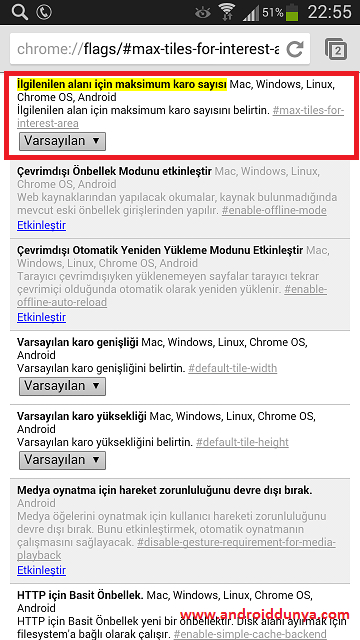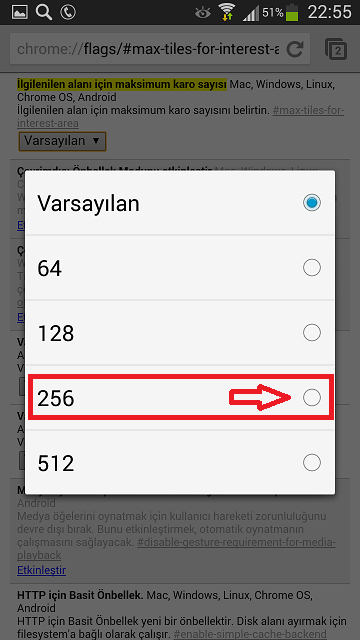Akıllı telefonlarda vazgeçilmez olarak internete bağlanıyoruz ve özellikle web site gezinmede web tarayıcı kullanmak durumundayız. Daha iyi bir gezinti için bir çoğumuz Android ile birlikte gelen tarayıcı değil Chrome kullanıyoruz.
Birden fazla tab kullanarak farklı sitelerde dolaşırken tarayıcımızın yavaşladığından şikayet ediyoruz. Özellikle sayfalarda resimler ağırlıklı olarak gösteriliyorsa. Gigabyte üzeri belleklere sahip yeni Android telefonlarda bu yüksek belleğin faydalarından yararlanmak gereklidir.
Varsayılan olarak Google Chrome belleğin 128MB kısmına erişebilir. Bu standart web siteleri için yeterlidir ancak büyük web siteleri, hele ki içinde bolca resim barındıran web sitelerinde yavaşlık söz konusu olacaktır. Neyse ki bu Chrome bellek limitini değiştirme şansımız var.
Chrome taryıcınızı açınız ve adres satırına aşağıdaki yazıp Enter’a basınız.
chrome://flags/#max-tiles-for-interest-area
Aşağıdaki gibi bir ekran gelecektir. Sarı ile işaretlenmiş olan ayarı değiştireceğiz. Dikkat edin benzer ifadelere sahip çeşitli ayarlar vardır, doğru olanı kontrol ederek seçiniz. “İlgilenilen alanı için maksimum karo sayısı” bölümündeki Varsayılan seçeneğine dokunun.
Aşağıdaki gibi bellek ayarlama seçenekleri görüntülenecektir. Telefonunuzda 1GB bellek varsa 256MB, 2 veya daha fazla bellek varsa 512MB seçiniz.
Değişiklik yaptığınızda en altta “Yaptığınız değişiklikler Google Chrome’u yeniden başlattığınızda geçerli olacak. Şimdi Yeniden Başlat” göreceksiniz. Şimdi yeniden başlata dokunarak Chrome yeniden açılacaktır.
Şimdi web sayfalarında aşağı doğru inerken daha akıcı bir kaydırma göreceksiniz. Takılmayan (veya daha az takılan) bir web tarayıcınız oldu.
Eğer bir sorun olursa yine aynı yere girip Varsayılan ayara geri dönüş yaparsınız.